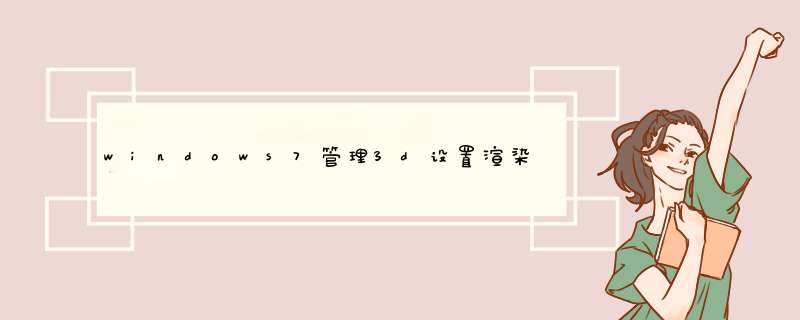
1、右键单击点击选择此电脑的属性。
2、进光民注入电脑属性,点击进入设备管理器。
3、进入设备管理器,点击展开显示适配器。
4、进入显卡列表,右键单击Nvidia显卡,选择属性,进入显卡属性界面,点击驱动程序选项卡即可。
显卡目前有两大品牌AMD(A卡)和NVIDIA(N卡)其在win7的设置方法如下:
一、nvidia显卡的设置方法
打开NVIDIA控制面板
计算机的显卡控制面板一般都在计算机桌面的右下角,右击选择打开NVIDIA控制面板即可。如果你的图标不小心被你隐藏了,那么在控制面板中同样可以打开。打开控制面板——硬件,之后就可以看到NVIDIA控制面板的选项了。
设置显卡的显示图像的性能。
选择3D设置——通过预览进行图像设置,在右侧的设置界面就可以岁图像的显示方式进行设置了。
(1)由应用程序决定。
(2)使用高级3D设置
(3)使用我的优先设置,侧重于性能还是质量都由你的设置决定,在上方的预览窗口可以查看效果。
管理3D设置。
(1)程序设置。在管理3D设置界面可以添加需要由显卡运行的程序,一般为大型的游戏之类的软件需要将其添加到3D管理中并对其进一步的设置。
(2)全局设置。在全局设置中可以直接将运行的显卡设置为独显,并设置相应的参数,调整参数一定要注意,不要随意调整。如果调整出现失误可以恢复。
视频的调整。
在nvidia控制面板中可以对视频播放进行相应的调整,选择视屏播放的显示效果,建议不要修改,修改后效果也不是很明显,保持原有即可。
二、amd显卡的设置方法
对于AMD显卡的设置就比较简单了,没有了复杂的设置界面,因为ATI显卡默认是集成显卡运行,如需自定义程序运行时采用集成显卡或独立显卡可通过ATI显卡控制中心设置,设置如下:
打开AMD显卡控制面板。
右击左面,选择配置可交换显示卡即可打开AMD显卡的控制面板。
AMD显卡控制中心选择指定的程序设定省电模式(集成显卡)或高性能模式(独立显卡)运行。
打开AMD显卡的控制面板就会看到一个选项,可以调节各个应用程序的使用模式,选择对应的程序。
集成显卡的设置,笔记本电脑都有一个自带的集成显卡,右击桌面选择图形属性选项。
点击图形属性选项后会d出一个窗口,一般选择高级即可。
设置显示的效果。
显示中主要用到的是分辨率和显示方式的调整,有时游戏无法全屏运行就需要到这里进行调整屏幕的适配。显示的方向一般不会用到,不过你躺着看电影的时候可以使用旋转的功能,让屏幕和眼睛保持一致。
设置媒体的显示效果。
在这里对媒体的显示效果加以设置,调整播放视频时的亮度,对比度等显示的设置。还有颜色增强、图像增强、图像缩放等不同的功能。
1、右键点击任务栏,打开任务管理器;2、打开任务管理器之后,右键点击CPU使用率那里,然后我们可以看到 勾选 GPU 一项;
3、这时我们再看就可以看到GPU,也就是显卡使用率的一栏了(往右拉一点)
欢迎分享,转载请注明来源:内存溢出

 微信扫一扫
微信扫一扫
 支付宝扫一扫
支付宝扫一扫
评论列表(0条)